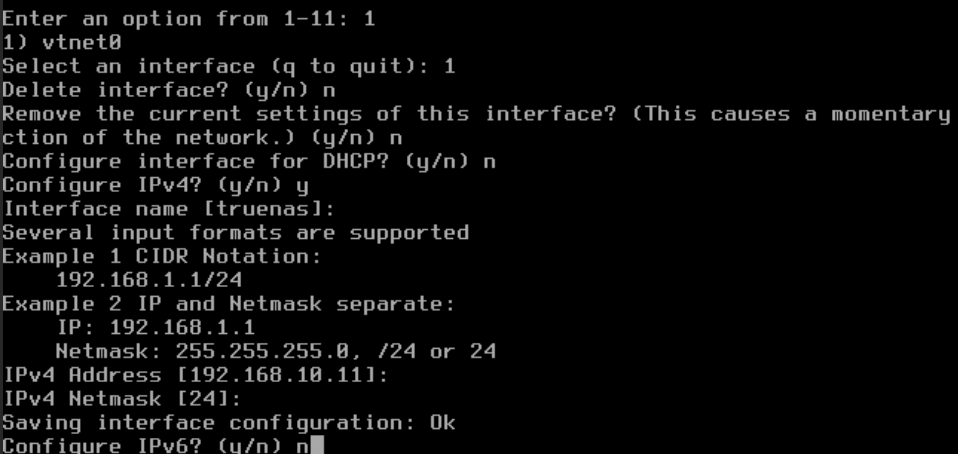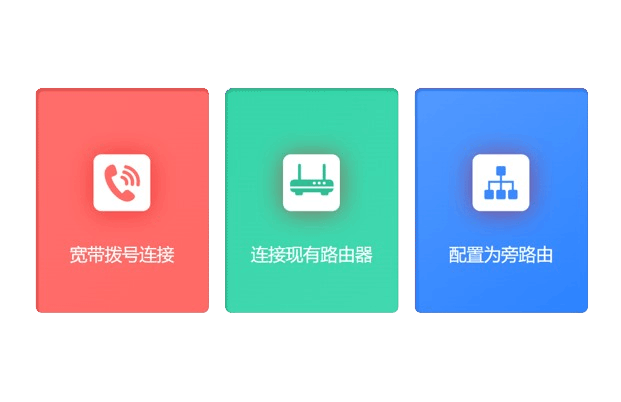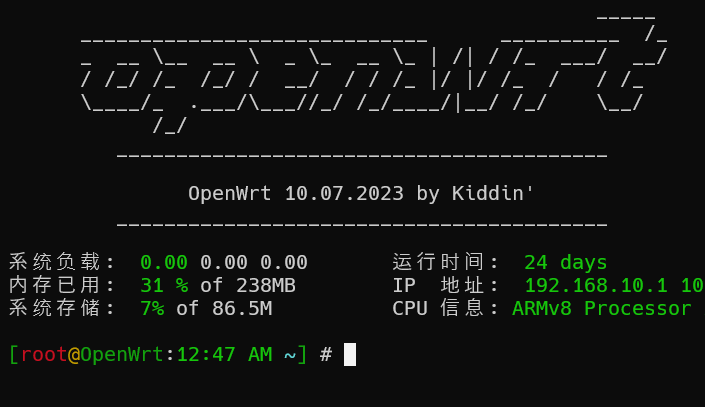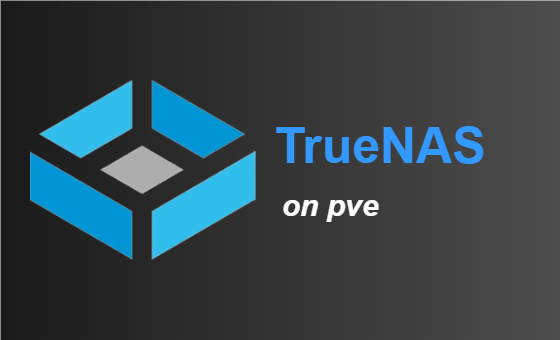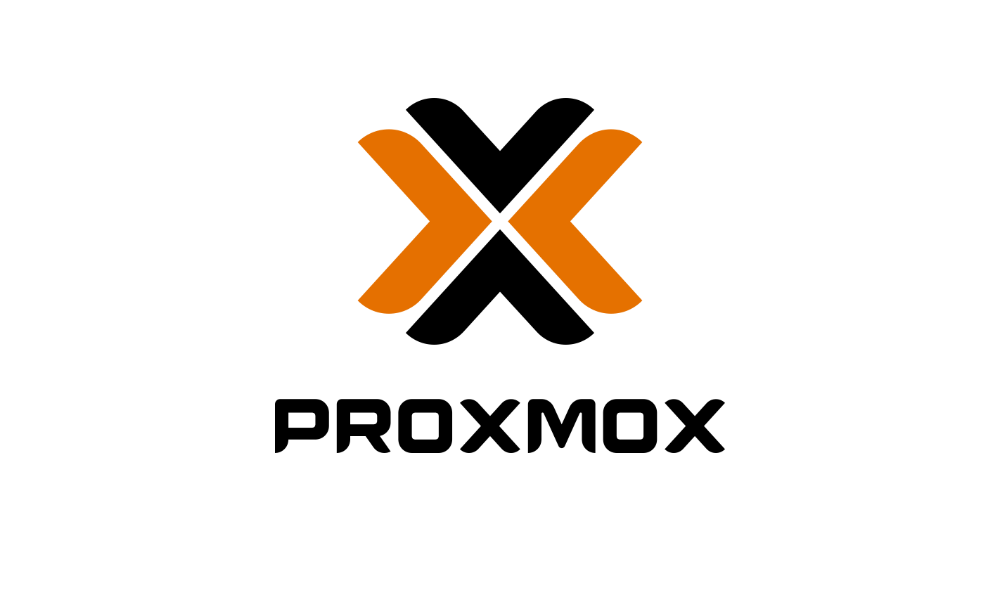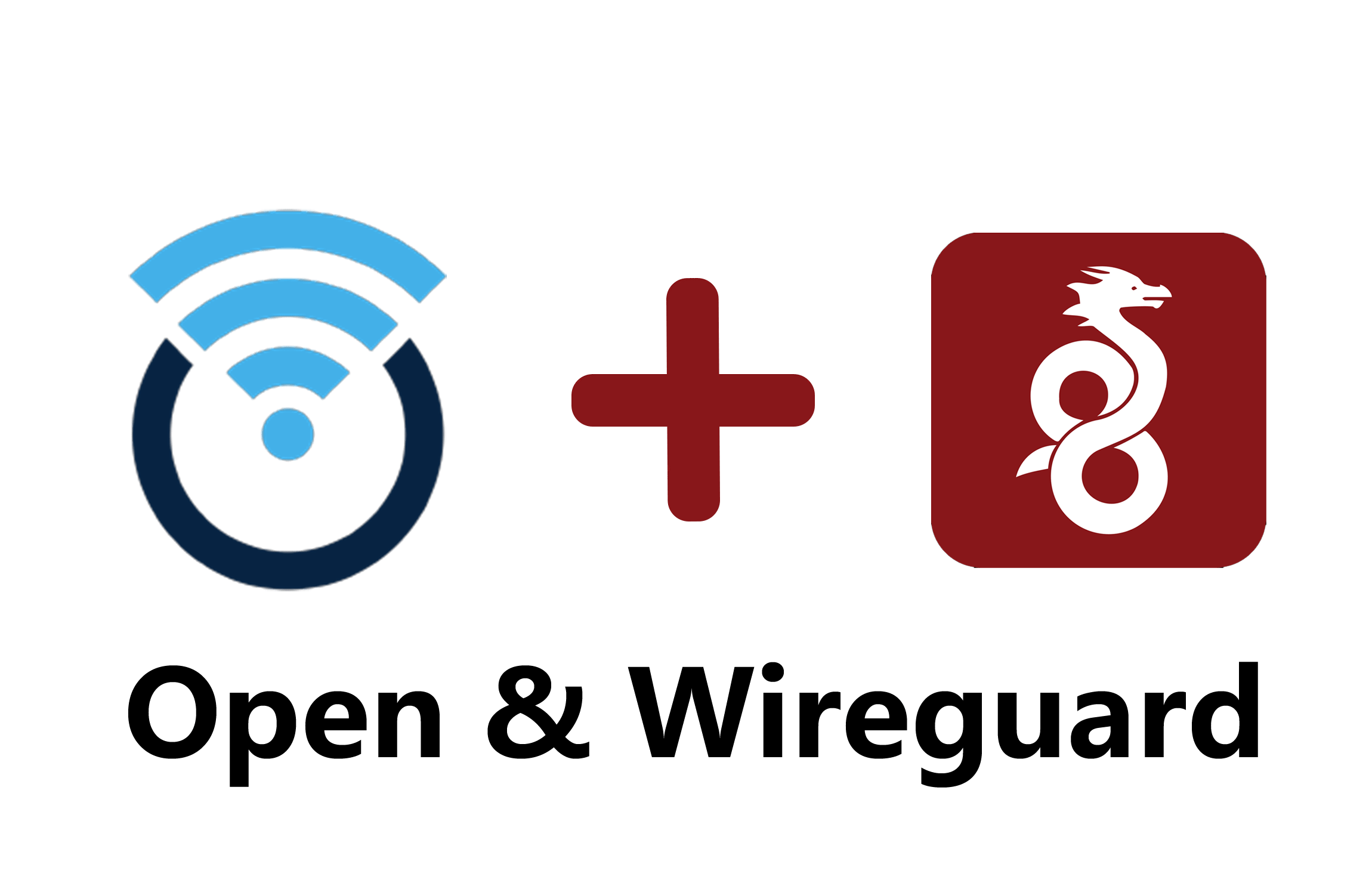在 Proxmox VE 上安装和设置旁路由
本文介绍如何在 Proxmox VE 上安装和设置旁路由,以实现在 Proxmox VE 上运行 OpenWrt 虚拟机,从而实现旁路由功能。
一、构建固件
首先你需要准备一台 Proxmox VE 服务器,如果你还没有安装 Proxmox VE,可以参考官方文档进行安装。
另外你需要下载一个 OpenWrt 的镜像文件,这里我已 OpenWrt-AI为例,这个网站支持自定义编译 OpenWrt 镜像。当你选择 X86-64 平台后,可以直接配置好你需要的插件和设置成旁路由,使用起来很方便。
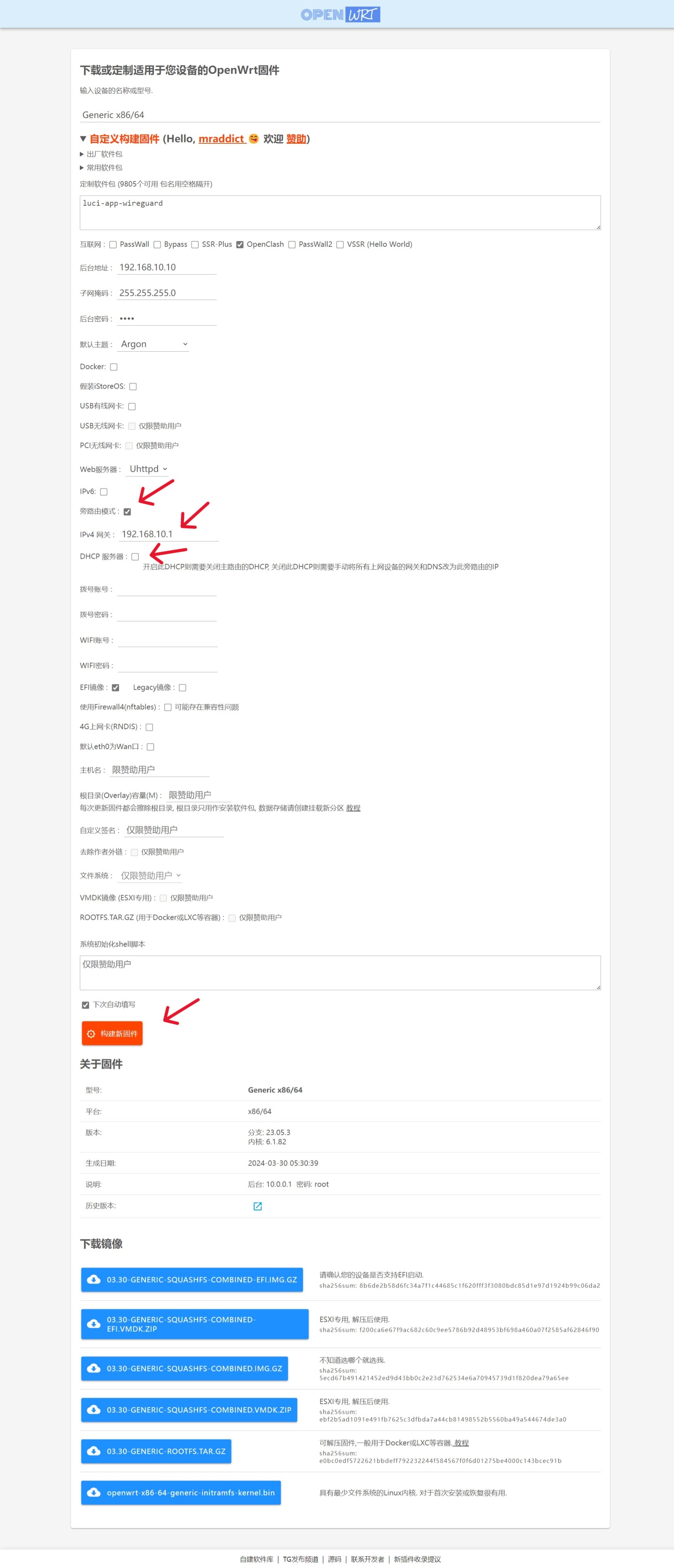
构建完成后将镜像下载下来,我建议再改个名字。
然后我们可以将解压好的 OpenWrt 镜像上传到 Proxmox VE 服务器上,你可以使用PVE自带的ISO上传功能:
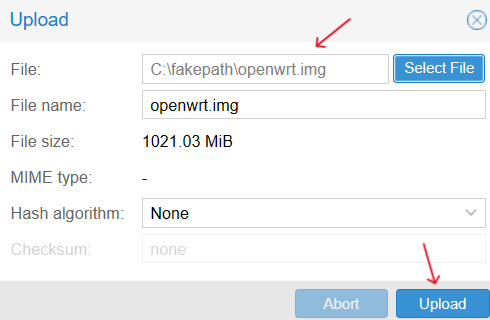
上传完成后,我们可以在 Proxmox VE 的 Web 界面上看到上传的镜像文件:
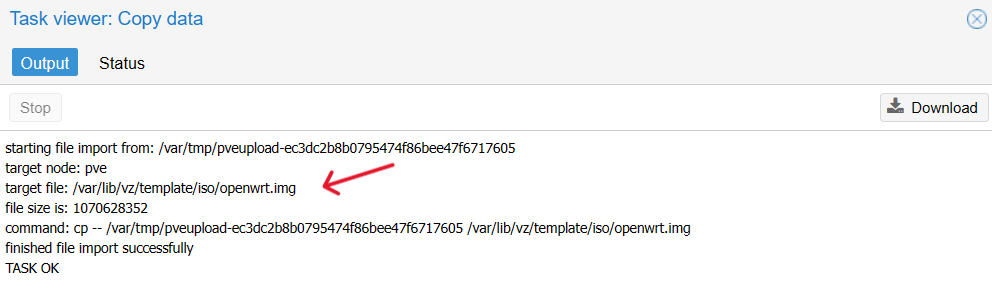
/var/lib/vz/template/iso/openwrt.img 就是镜像文件的位置了,这在后面导入磁盘的时候会用到。
二、创建 OpenWrt 虚拟机
我们创建一个新的虚拟机,OS 选择不使用任何介质:
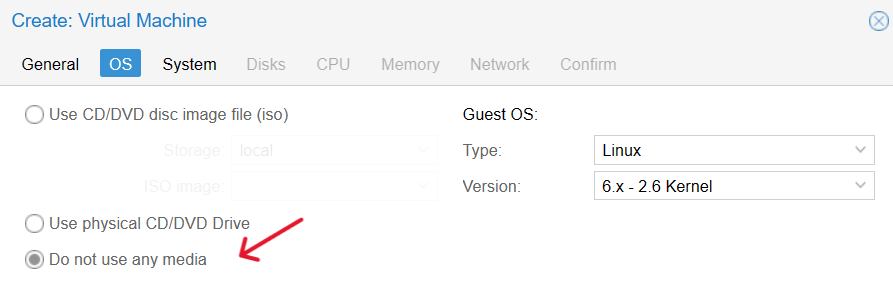
system 保持默认:
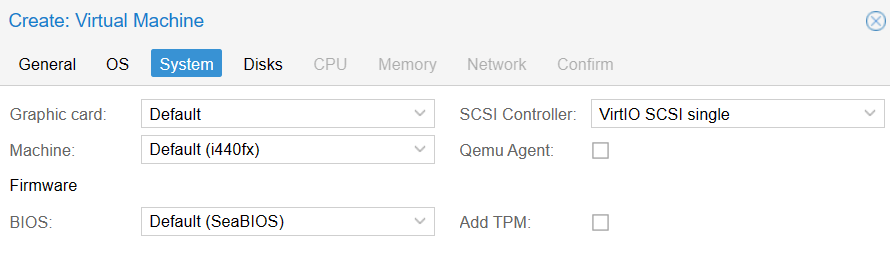
点击删除符号删除硬盘:
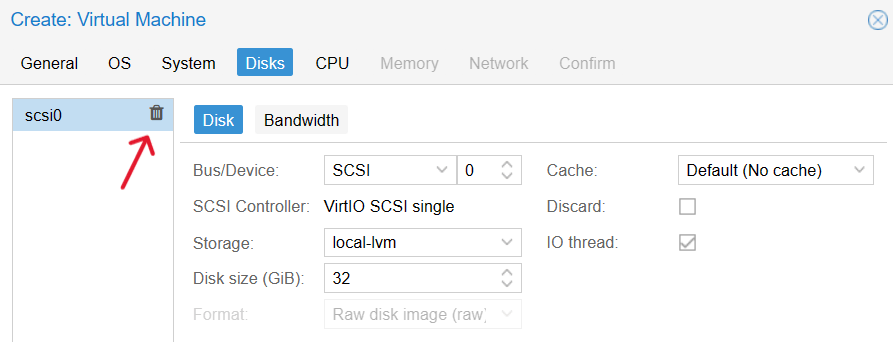
CPU,Memory 和 Network 保持默认或者根据自己的需求调整:


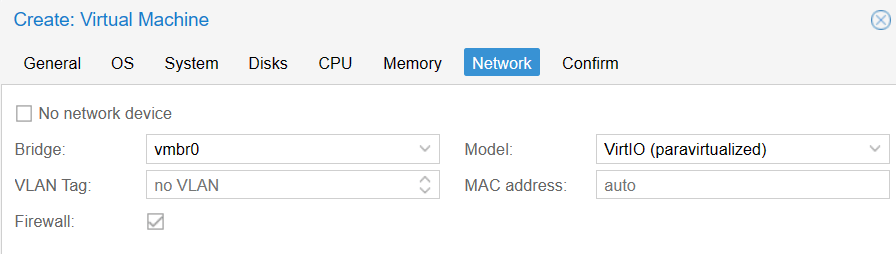
最后确认一下配置,点击 Finish 完成创建,注意不要勾选 Start after created:
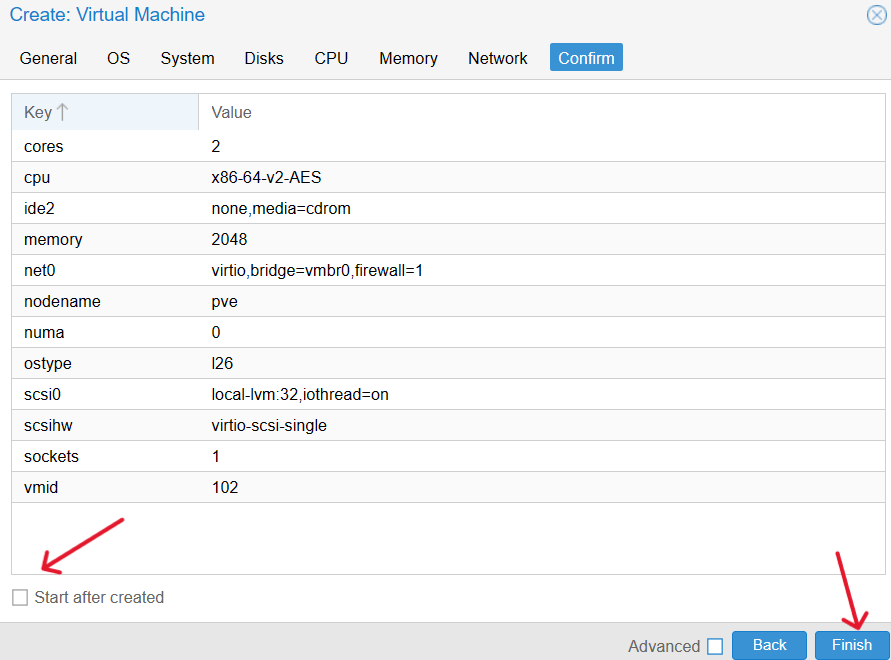
三、导入 OpenWrt 镜像
首先打开创建好的虚拟机,点击 Hardware,将 CD/DVD Drive 和 Hard Disk 删除:
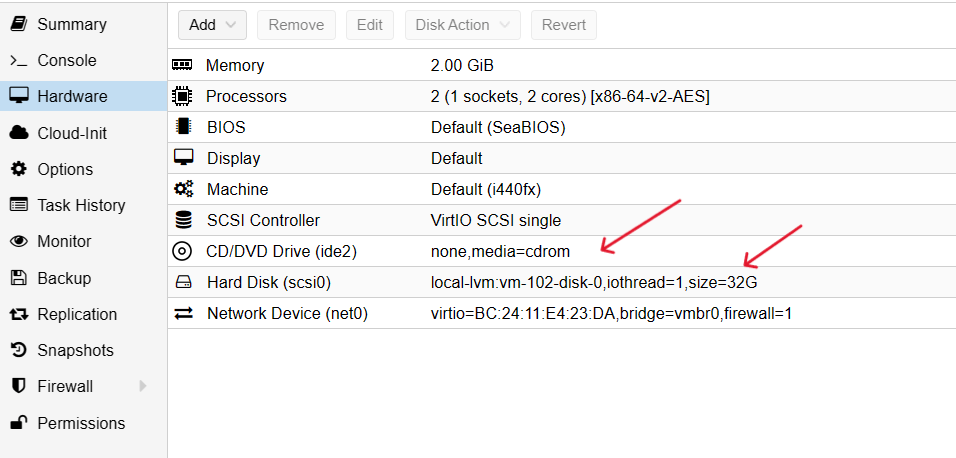
然后通过 SSH 登录到 Proxmox VE 服务器,执行以下命令:
1 | qm importdisk 100 /var/lib/vz/template/iso/openwrt.img local-lvm |
你需要将100修改为你创建的虚拟机的 ID,/var/lib/vz/template/iso/openwrt.img 是你上传的 OpenWrt 镜像文件的位置,local-lvm 是你的存储名称,默认local-lvm就可以。
执行完会有这么一段输出:
1 | Successfully imported disk as 'unused0:local-lvm:vm-100-disk-0' |
然后回到 Proxmox VE 的 Web 界面上,点击 Hardware,找到 Unused Disk,点击 Add:
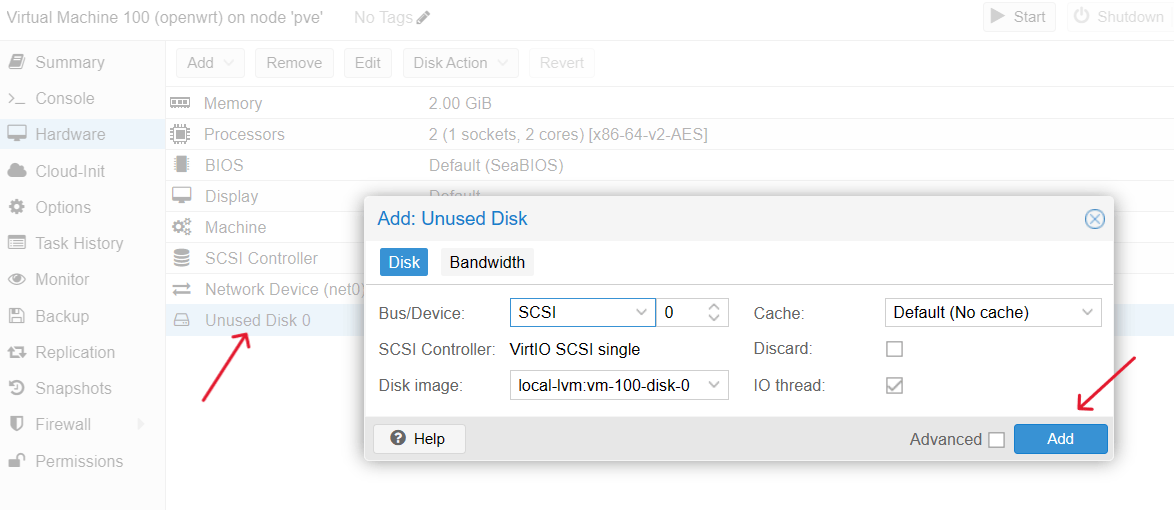
然后再回到 Proxmox VE 的 Web 界面上,点击 Options,找到 Boot Order,将 scsi0 打勾并移动到第一位:
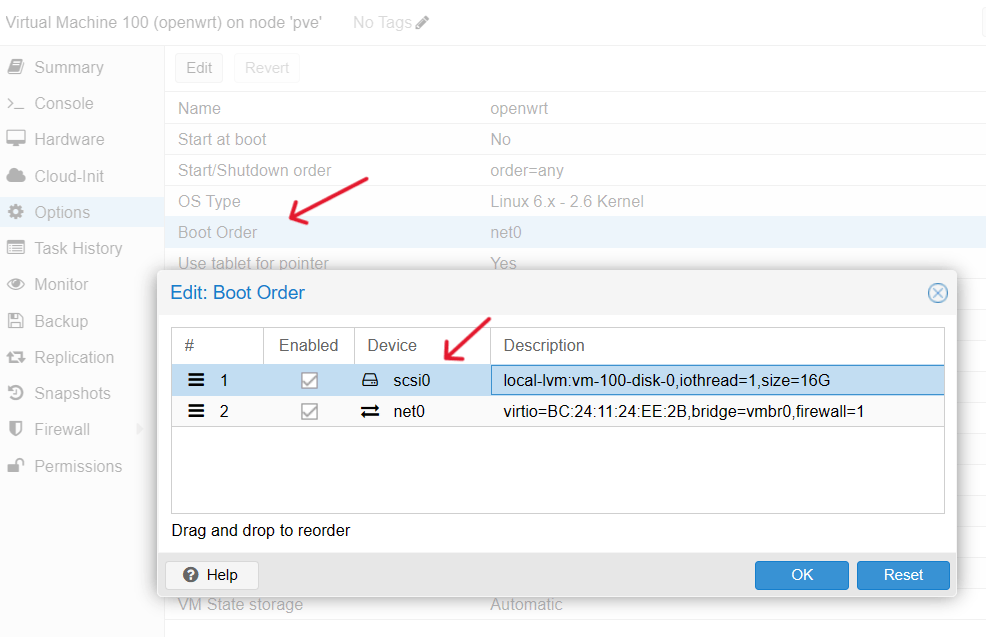
然后我们回到 Proxmox VE 的 Web 界面上,点击启动虚拟机就开始安装了。
四、安装 OpenWrt
启动之后,你会看到 OpenWrt 的安装界面,按照提示进行安装即可,一般是直接就可以进入系统的。
IP地址是你编译时设置的IP地址,你可以通过浏览器访问旁路由的管理界面进行设置。默认的用户名是 root,密码是你编译时设置的密码。
由于编译时我们已经设置好了旁路由的功能,所以你可以直接使用旁路由了。
安装完成后,你需要在防火墙中关掉的lan口的 IP动态伪装,以保证你能在非局域网中访问旁路由下的设备:
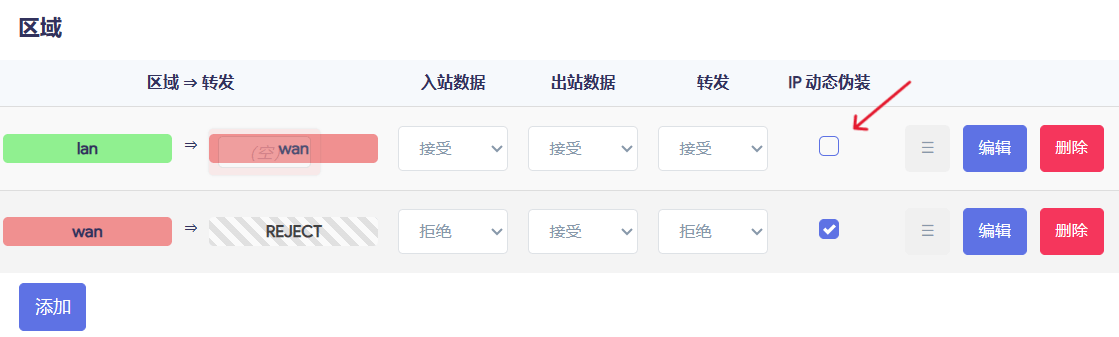
五、使用旁路由
这里我只介绍如何在单个设备上使用旁路由,如果你想在整个局域网上使用旁路由,你需要在主路由上设置静态路由,将旁路由的流量转发到旁路由上。
下面默认主路由的IP地址是 192.168.10.1,旁路由的IP地址是 192.168.10.10。
1. 在手机上使用旁路由
参考下面的截图:
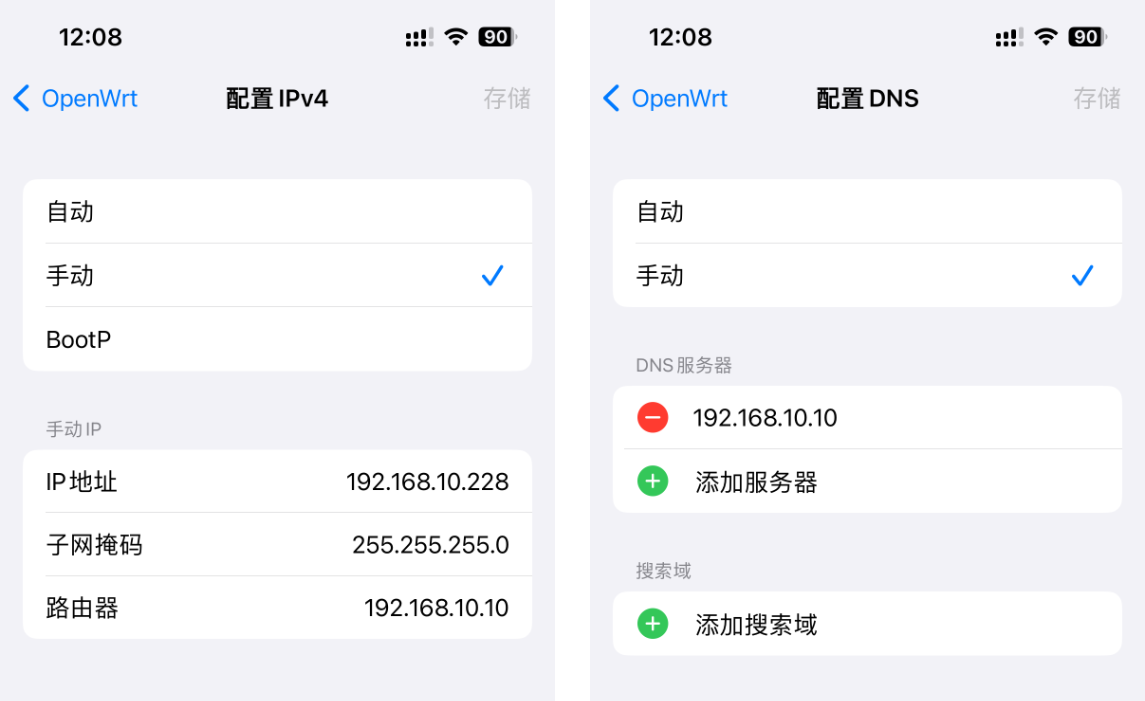
2. 在电脑上使用旁路由
参考下面的截图:
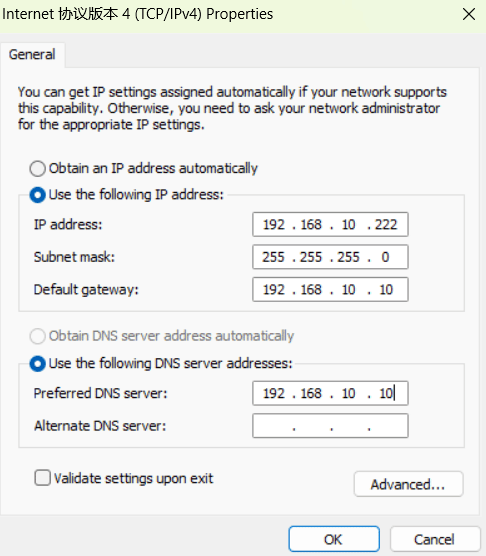
3. 在Ubuntu上使用旁路由
修改 /etc/netplan/*.yaml 的内容,参考修改为下面的网络配置:
1 | network: |
4. 在 Home Assistant 上使用旁路由
打开HA的终端,输入下面的命令:
1 | net update eth0 --ipv4-method static |
5. 在TrueNAS上使用旁路由
进入 TrueNAS 的 Web 界面,点击 Network,找到 Global Configuration,修改为下面的内容:
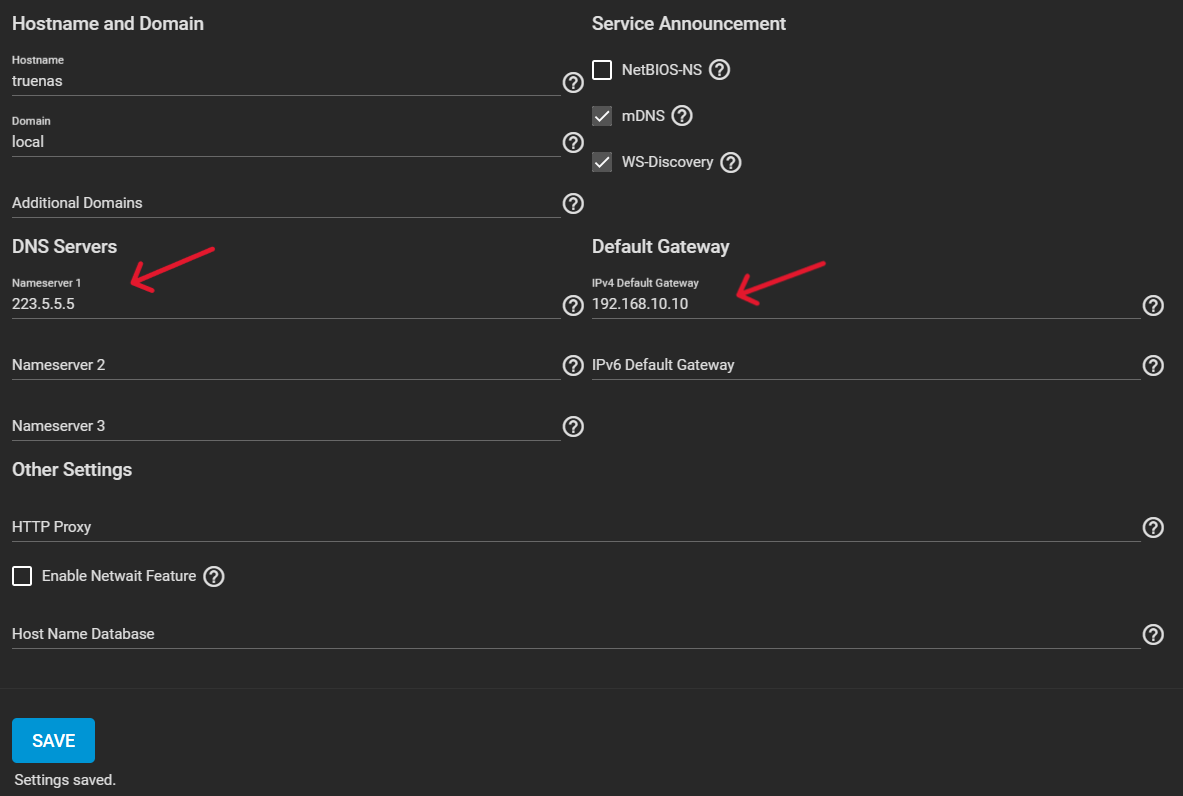
然后进入 TrueNAS 的控制台,输入1按照提示修改网络配置。